
Examen de l'Apple MacBook Air M1 pour les besoins de la photographie
En tant que photographe de voyage et de paysage, je veux pouvoir emporter le plus de lumière possible. Alors que mon équipement photo est devenu plus mince et plus léger, grâce aux progrès de la technologie des caméras sans miroir, mes besoins en ordinateurs ont également considérablement augmenté au cours des dernières années. J'ai récemment eu l'occasion de tester le nouveau Apple MacBook Air avec la puce M1 Silicon d'Apple et je voulais voir comment il se compare à mon MacBook Pro 15 pouces pour les besoins de photographie et de vidéographie. Dans cette revue, nous examinerons de plus près cette machine et verrons comment elle se compare à un MacBook d'ancienne génération avec un processeur Intel.

La prise de vue avec un appareil photo haute résolution peut mettre beaucoup de pression même sur le matériel informatique le plus récent et le plus performant, sans parler d'un ordinateur portable compact. Bien que mon MacBook Pro 15 pouces fasse du bon travail, ce n'est en aucun cas une machine adaptée aux voyages. Il rentre à peine dans mon sac photo, et l'énorme et lourd adaptateur secteur rend le voyage pénible quand j'ai vraiment besoin d'être productif sur la route. J'ai essayé un certain nombre d'options différentes dans le passé, y compris voyager avec l'iPad Pro d'Apple, mais toutes avaient leurs problèmes et leurs limites.
Alors que j'ignorais auparavant les ordinateurs portables de la série MacBook Air en raison de leurs performances relativement médiocres et de leurs limitations de RAM, le nouveau MacBook Air M1 dévoilé par Apple plus tôt cette année a attiré mon attention. Apple a finalement décidé d'abandonner les processeurs Intel sur ses ordinateurs portables et ordinateurs, et de passer à sa propre architecture ARM surnommée « Apple Silicon », qui utilise essentiellement un processeur similaire à celui que nous avons vu sur les tablettes et smartphones Apple. Les nouvelles machines Apple MacBook Air et MacBook Pro 13,3 pouces avec puce M1 ont été révélées avec beaucoup de fanfare typique d'Apple, promettant de bien meilleures performances, une autonomie prolongée et un fonctionnement pratiquement sans ventilateur. Je voulais vérifier de quoi il s'agissait et voir si ce nouveau matériel était vraiment à la hauteur de ses attentes. Mon intérêt était principalement pour le MacBook Air. Je ne voulais pas commander le MacBook Pro 13,3 pouces, car les spécifications étaient quelque peu similaires, et j'obtiendrais toujours la barre tactile que j'ai commencé à détester au fil des ans. De plus, le MacBook Air est entièrement sans ventilateur, plus léger et dispose d'un adaptateur secteur beaucoup plus petit, ce qui le rend facile à transporter.
Contenus
Spécifications Apple MacBook Air M1
Commençons par les spécifications de base de l'Apple MacBook Air M1 :
| Caractéristique | MacBook Air M1 |
|---|---|
| Type d'affichage | Panneau IPS rétroéclairé par LED de 13,3 pouces |
| Résolution et luminosité de l'affichage | 2560 × 1600 (227 PPI), 400 lentes |
| CPU | Apple M1, CPU 8 cœurs, GPU 7 ou 8 cœurs, Neural Engine 16 cœurs |
| Batterie | 49,9 WPH Lithium-Polymère |
| Vie de la batterie | Jusqu'à 15 heures de Web sans fil |
| Adaptateur secteur | 30W USB Type-C |
| Ports | 2x Thunderbolt 3 / USB 3.1 Gen 2, 1x casque |
| Mémoire unifiée (RAM) | 8 Go, extensible à 16 Go |
| Stockage | 256 Go, extensible jusqu'à 2 To |
| Clavier | Clavier magique rétroéclairé avec 12 touches de fonction |
| ID tactile | Oui |
| Wi-Fi et Bluetooth | Wi-Fi 802.11ax Wi-Fi 6, Bluetooth 5.0 |
| Caméra | 720p FaceTime HD |
| Haut-parleurs | Haut-parleurs stéréo, Dolby Atmos pris en charge |
| Dimensions (HxLxP) | 0,16-0,63 x 11,97 x 8,36″ (0,41-1,61 x 30,41 x 21,24 cm) |
| Poids | 2,8 lb (1,29 kg) |
| garantie | Garantie limitée d'un an |
| Finir | Or, argent, gris sidéral |
| PDSF | 999 $ à 2049 $ |
La configuration la plus basique au prix de 999 $ est livrée avec un processeur CPU à 8 cœurs / GPU à 7 cœurs, 8 Go de RAM et 256 Go de stockage SSD PCIe NVMe. Une configuration maximale avec un processeur à 8 cœurs / un GPU à 8 cœurs, 16 Go de RAM et un stockage SSD de 2 To coûte 2049 $. Étant donné que vous ne pourrez mettre à niveau aucun des composants à l'avenir, il est essentiel que vous choisissiez la bonne configuration dès le départ.
J'ai commandé le MacBook Air M1 avec la configuration suivante, que j'ai trouvée suffisante pour les besoins de la photographie :
- MacBook Air M1, CPU 8 cœurs, GPU 7 cœurs
- 16 Go de mémoire unifiée (RAM)
- Stockage SSD de 512 Go
Si vous vous interrogez sur les différences entre les GPU à 7 et 8 cœurs, il s'agit essentiellement de la même puce, mais avec des caractéristiques de performances légèrement différentes. Étant donné que la fabrication du processeur est complexe et peut entraîner des écarts, lorsque le produit final est testé au cours du processus d'assurance qualité, s'il ne répond pas aux critères de performance de la norme donnée, le processeur est fondamentalement déclassé ou « classé » à un niveau inférieur.
J'ai examiné certains des exemples de références et j'ai pensé que je n'avais pas besoin des meilleures performances GPU possibles, ce qui n'est pas essentiel pour les besoins de la photographie et de la vidéographie. Lightroom, Final Cut Pro et Premiere maintiennent rarement la charge du GPU à 100 %, la version à 7 cœurs devrait donc suffire à la plupart des gens. Cependant, si vous envisagez d'utiliser cette machine pour les jeux également, vous pouvez plutôt envisager le GPU à 8 cœurs. Il semble que la version GPU à 8 cœurs ralentit moins sous une charge continue lourde.
En ce qui concerne le stockage, même si une configuration de 2 To serait idéale, je transporte généralement plus d'images avec moi sur un stockage SSD externe de toute façon. Tant que le stockage principal est suffisamment grand pour conserver mes documents et mon catalogue Lightroom (pour lequel 512 Go suffisent), je peux conserver mes photos sur un petit SSD lorsque je voyage. Je ne voulais tout simplement pas débourser 600 $ pour le stockage supplémentaire. Si vous n'avez pas de limites budgétaires, je recommanderais certainement d'obtenir le modèle 2 To.
La configuration initiale
Comme avec tout le matériel Apple, la configuration du MacBook Air M1 a été un jeu d'enfant. Une fois que je l'ai déballé, je l'ai connecté à l'alimentation et l'ai démarré. Le macOS Big Sur a effectué la configuration initiale, activé l'appareil, configuré mon profil iCloud, Apple Siri et le système Touch ID pour déverrouiller la machine et autoriser l'accès/les paiements. Vous pouvez ignorer la plupart de ces éléments pendant le processus d'installation et les configurer ultérieurement.
Pour tester l'ordinateur portable et évaluer ses performances, j'ai immédiatement installé Adobe Lightroom Classic CC, Lightroom CC, Premiere Pro et Final Cut Pro. Je voulais comparer la machine à la fois pour les besoins de retouche photo au quotidien, ainsi que pour le montage vidéo. Tous les repères pertinents sont fournis plus bas dans cette revue.
Clavier magique et pavé tactile
Apple rencontre depuis plusieurs années de nombreux problèmes avec son Magic Keyboard avec Touch Bar intégré sur ses machines MacBook Pro. C'est mon plus gros reproche avec mon MacBook Pro 2016 au maximum. Le clavier papillon est bruyant, n'a pas une bonne sensation tactile et je n'aime pas à la fois la barre tactile, ainsi que les touches fléchées du clavier. De plus, mon ordinateur portable n'a pas de véritable touche Echap, ce qu'Apple a ajouté sur les générations de MacBook Pro ultérieures. Je suis habitué aux vraies touches de fonction de mon clavier iMac Pro, donc la transition entre les deux machines a toujours été pénible. Bien que les derniers modèles de MacBook Pro se soient beaucoup améliorés (touche Echap réelle, touches fléchées en T inversé, expérience de frappe améliorée), Apple s'en tient toujours à la barre tactile sur ces ordinateurs portables. Je n'aime pas regarder mon clavier de haut, et essayer de manipuler des fonctions et des curseurs spécifiques à l'application n'est tout simplement pas pour moi.
Heureusement, Apple fabrique toujours des ordinateurs portables sans la barre tactile, et le MacBook Air en fait partie. Le MacBook Air dispose d'un vrai clavier avec d'excellents retours, de vrais boutons Esc et fonctions, et une disposition des touches fléchées en T inversé qui est facile à utiliser :

Je suis un grand fan de ce clavier. Je n'ai à marteler aucune des touches et le retour tactile est excellent pour n'importe quel guerrier du clavier.
Le Trackpad est une classe à part entière. Apple a toujours offert la meilleure expérience de trackpad, et le trackpad du MacBook Air M1 ne fait pas exception. Tous les gestes par défaut sont déjà configurés, et si vous devez personnaliser le comportement, il vous suffit de visiter le menu Trackpad dans l'application Paramètres et de le configurer à votre goût. Comme d'habitude, l'utilisation du Trackpad est un jeu d'enfant, en particulier pour les besoins de retouche photo et vidéo.
Connexion à un moniteur externe
Si vous souhaitez vous connecter à un moniteur IPS externe, le MacBook Air M1 prend en charge un seul moniteur externe avec une résolution allant jusqu'à 6K. Idéalement, vous souhaitez avoir un moniteur doté d'une entrée Thunderbolt / USB Type-C, mais si le vôtre ne l'a pas, vous pouvez toujours vous connecter à un moniteur externe à l'aide d'un câble adaptateur.
Ports limités
Le problème avec les modèles MacBook Air et MacBook Pro 13 pouces est le manque de ports – ces ordinateurs portables n'ont que deux ports USB Type-C. Une fois que vous avez connecté le premier port à la brique d'alimentation, il ne vous reste qu'un seul port à utiliser. Par conséquent, si vous souhaitez vous connecter à plusieurs éléments (comme un stockage externe ou un moniteur), vous devrez utiliser une station d'accueil. station ou un concentrateur USB. Ce n'est pas un problème pour moi personnellement, car je ne prévois pas d'utiliser un moniteur externe avec d'autres appareils, mais cela pourrait être un problème pour ceux qui souhaitent pouvoir le faire.
Cela peut également être un problème si vous prévoyez d'utiliser un stockage externe pour stocker des photos sur le terrain. La seule façon de transférer des photos depuis votre appareil photo est de débrancher le cordon d'alimentation (ce qui fonctionne très bien, tant que la batterie dure jusqu'à ce que le transfert d'image soit terminé), ou d'utiliser un concentrateur USB. Étant donné que la durée de vie de la batterie sur ces machines est excellente (plus de détails ci-dessous), la déconnexion de l'alimentation n'est pas un gros problème pour moi personnellement. Mais si vous souhaitez connecter plusieurs appareils en même temps, gardez à l'esprit cette limitation de port. Personnellement, j'utilise ce concentrateur USB générique pour mon MacBook Pro lorsque je dois connecter des périphériques USB plus anciens et des cartes mémoire SD, mais vous pouvez trouver de nombreux autres produits similaires sur Amazon qui font la même chose.
Wi-Fi 6
L'Apple MacBook Air M1 est livré avec la toute dernière puce sans fil compatible Wi-Fi 6 pouvant fournir un débit allant jusqu'à 1,2 Gb/s. Bien que cela semble bien sur le papier, à moins que vous n'ayez un routeur ou un point d'accès sans fil compatible Wi-Fi 6 à la maison, vous ne pourrez pas en profiter. Néanmoins, je suis heureux qu'Apple ait décidé d'utiliser la dernière et la meilleure technologie Wi-Fi sur cette machine. Une fois que le Wi-Fi 6 deviendra plus courant dans les années à venir, vous pourrez en profiter pleinement. J'ai pu tester l'ordinateur portable avec mon ancien point d'accès sans fil 802.11 ac, et j'ai réussi à obtenir des vitesses allant jusqu'à 800 Mbit/s, ce qui est plus que suffisant pour les besoins de la plupart des gens.
Apple Silicium: Puce M1
Le plus grand facteur de différenciation entre le nouveau MacBook Air M1 et son ancien modèle est la puce de silicium d'Apple appelée "M1". Apple a décidé de s'éloigner des chipsets et des processeurs d'Intel, permettant aux ingénieurs d'Apple de se concentrer sur la conception des leurs. Le M1 est un système basé sur ARM sur une puce, qu'Apple a utilisé sur tous les nouveaux ordinateurs MacBook Air 13 ", MacBook Pro 13 " et Mac Mini 2020 annoncés. Il s'agit d'un processeur à 8 cœurs extrêmement rapide et efficace (comme vous le verrez ci-dessous). Le GPU à 7-8 cœurs partage la mémoire avec le CPU, c'est pourquoi Apple appelle la RAM « Unified Memory ». C'est une autre raison (à part le fait de ne pas pouvoir effectuer de mise à niveau à l'avenir) pour laquelle vous souhaitez obtenir 16 Go de RAM, car le CPU et le GPU peuvent l'utiliser énormément lors de l'exécution d'applications gourmandes en CPU et en GPU.
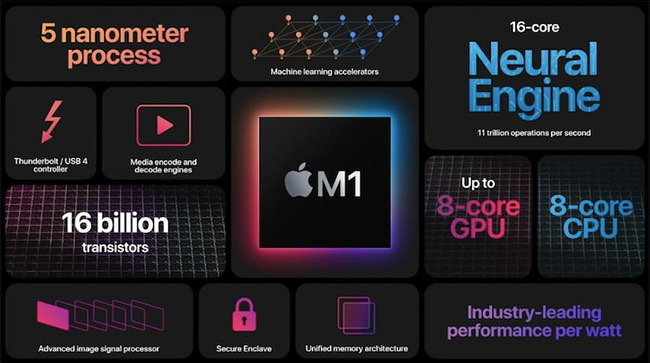
Alors quels sont les avantages de la puce M1 ? Outre les superbes performances, cette puce est également beaucoup plus économe en énergie par rapport à un processeur Intel. Cela permet à Apple d'optimiser la durée de vie de la batterie et de minimiser les problèmes de chauffage. En conséquence, les ingénieurs d'Apple ont pu créer le MacBook Air complètement sans ventilateur. C'est une réussite incroyable car la plupart des ordinateurs portables chauffent assez sous une charge importante et doivent engager leurs petits (et souvent bruyants) ventilateurs. Bien que la machine ralentisse si vous exécutez une tâche gourmande en CPU / GPU en continu pendant plus de 10 à 15 minutes (plus d'informations sur la limitation CPU / GPU ci-dessous), ce n'est pas un problème aussi grave que nous l'avons vu sur de nombreux autres ordinateurs portables, y compris Surface Pro de Microsoft.
Le plus gros problème avec la puce M1 est la prise en charge et la compatibilité des logiciels pour le moment. Bien que la plupart des applications fonctionnent parfaitement sous l'émulation Rosetta 2, vous pouvez rencontrer des problèmes de performances et de stabilité avec des logiciels plus anciens. Bonne chance pour essayer d'exécuter Windows via Boot Camp – ce n'est même pas une option pour le moment. Cependant, avec Apple publiant déjà un tas de mises à jour logicielles pour prendre en charge le M1, ainsi que des fournisseurs de logiciels tiers comme Adobe et Microsoft déployant également des mises à jour avec prise en charge des applications natives, les choses commencent déjà à bien paraître. Cependant, si vous exécutez un logiciel spécifique que vous souhaitez exécuter en mode natif sans aucune émulation logicielle, vous feriez mieux d'attendre quelques mois de plus.
Jusqu'à présent, mon expérience avec le MacBook Air M1 a été très positive et toutes les applications que j'utilise normalement fonctionnent très bien, même via l'émulation Rosetta 2. Votre kilométrage peut varier.
Confort des genoux
Grâce à la puce 10 W beaucoup plus froide et plus économe en énergie, le MacBook Air sans ventilateur produit très peu de chaleur, ce qui en fait un ordinateur portable incroyable pour une utilisation sur les genoux. Je l'ai beaucoup utilisé pour toutes sortes de tâches, y compris l'exécution de Lightroom Classic CC. Mis à part un endroit au milieu de l'ordinateur portable qui se réchauffait, l'ordinateur portable était toujours relativement froid au toucher, ce qui est un écart important par rapport à mon MacBook Pro qui devient inconfortablement chaud après seulement 30 minutes d'utilisation modérée. De plus, comme l'ordinateur portable n'a pas de ventilation en dessous, vous n'avez pas à vous soucier de bloquer la circulation de l'air !
Si vous êtes comme moi et que vous préférez avoir un ordinateur portable pour une utilisation intensive sur les genoux, le MacBook Air M1 est extrêmement confortable.
Analyse comparative des performances du processeur Apple MacBook Air M1
Jetons un coup d'œil aux performances du MacBook Air M1 dans Geekbench 4.4.1 Pro.
Référence de performance Geekbench 4
Voici une capture d'écran de l'onglet Appareil qui montre quelques données techniques :
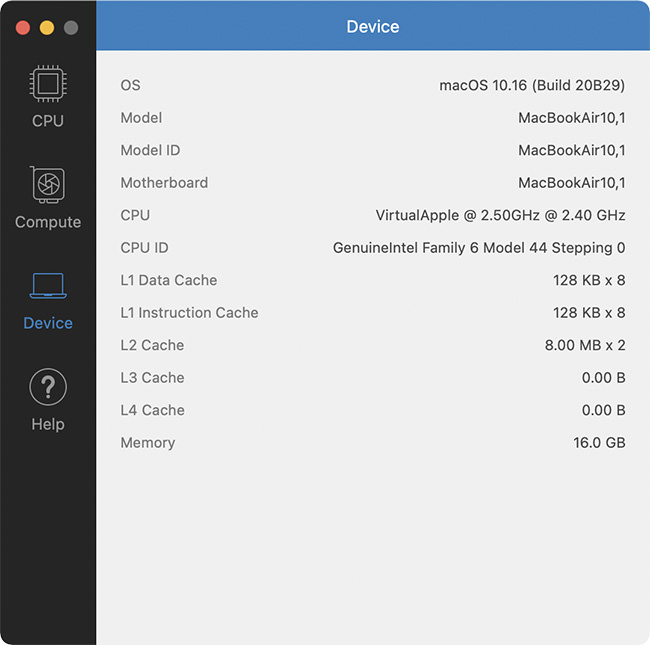
Comme vous pouvez le voir, Geekbench a identifié le processeur comme "VirtualApple", car il l'exécutait en mode d'émulation Rosetta 2.
Voici le résultat du benchmark du CPU :
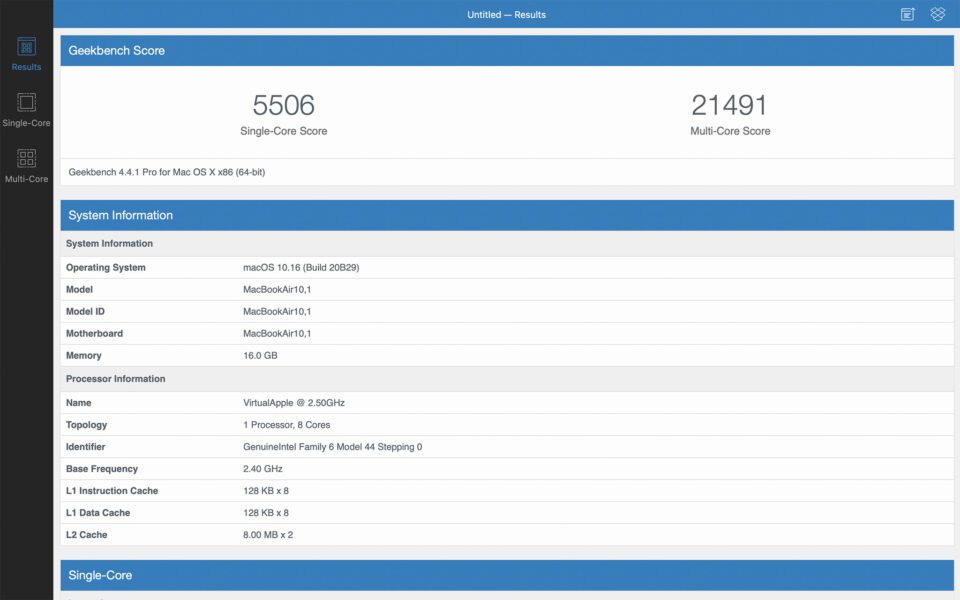
Tout simplement Waouh. Pour avoir une idée de ce que signifie ce score, jetez un œil au benchmark CPU de mon MacBook Pro 2016 renforcé de 15 pouces exécutant Intel Core i7-6920HQ :
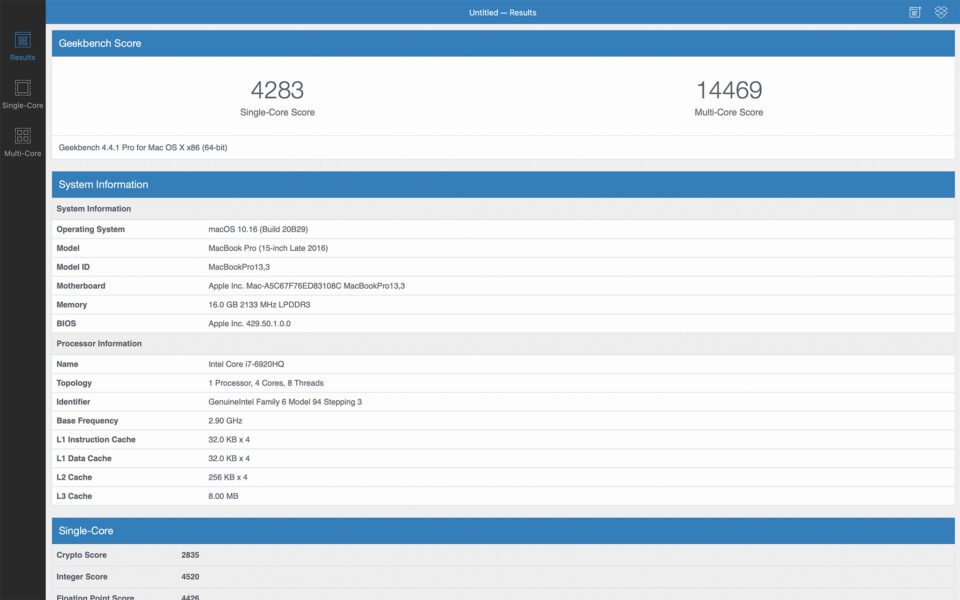
Fondamentalement, ce petit ordinateur portable a détruit mon MacBook Pro beaucoup plus cher dans les tests de performances des processeurs mono et multicœurs !
Référence de performance Geekbench 5
Considérant que Geekbench 4 est assez ancien et n'a pas de support natif pour la puce M1, j'ai décidé de télécharger la dernière version de Geekbench 5 et de tenter le coup. Le logiciel a correctement identifié le matériel, comme illustré ci-dessous :
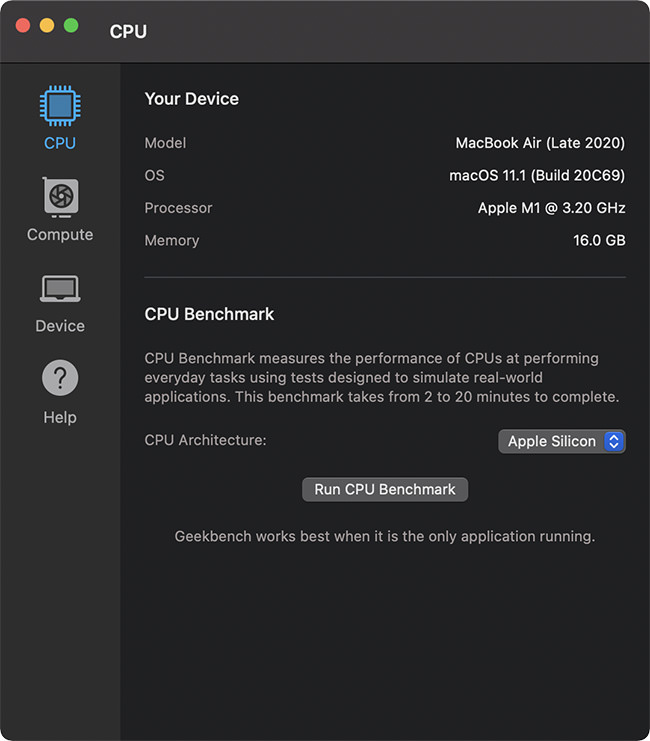
Le résultat de Geekbench 5 était similaire à celui de Geekbench 4 – le MacBook Air M1 fonctionnait nettement plus rapidement que mon MacBook Pro 2016. Les performances du processeur monocœur étaient de 1747, tandis que les performances du processeur multicœur étaient de 7561 (Geekbench 5 montre des chiffres inférieurs par rapport à Geekbench 4). C'est le meilleur des trois tests que j'ai exécutés sur chaque machine. En comparaison, mon MacBook Pro a obtenu 980 pour les performances monocœur et 3563 pour les performances du processeur multicœur. C'est une énorme différence de performances :
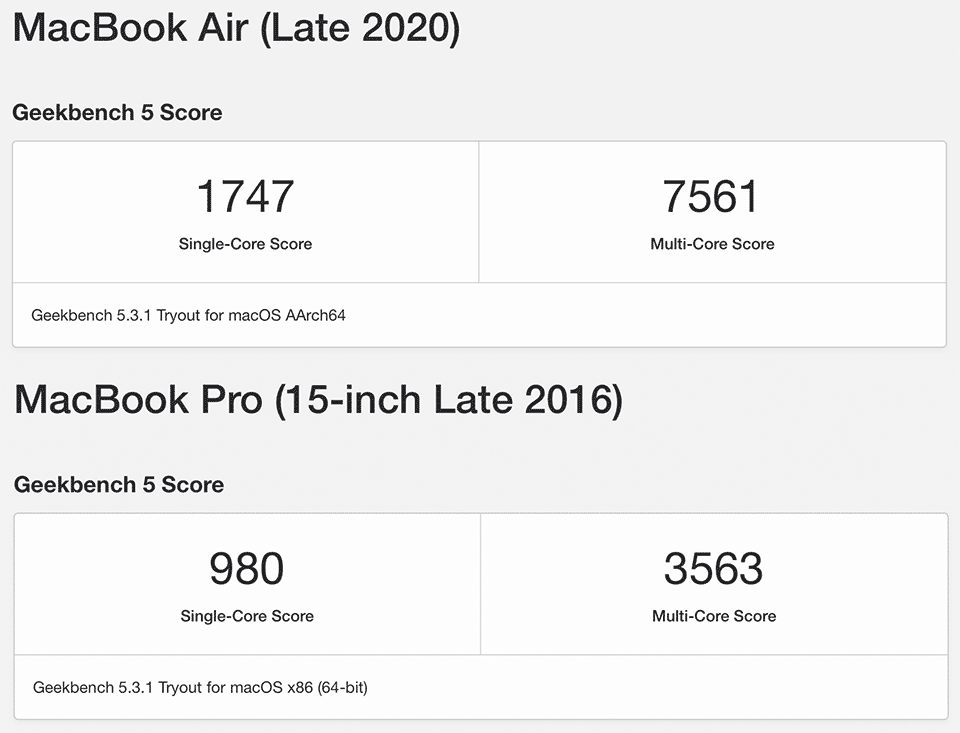
Je ne compare évidemment pas des pommes à des pommes ici, car mon MacBook Pro 2016 est assez daté par rapport aux normes d'aujourd'hui. Malheureusement, je n'ai pas le dernier MacBook Pro 2020 avec lequel le comparer, mais il était toujours intéressant de voir comment cet ordinateur portable beaucoup moins cher pouvait facilement surpasser un ordinateur portable haut de gamme d'il y a quelques années.
Benchmark de performance Cinebench R23
Par rapport à Geekbench, personnellement, j'aime beaucoup mieux Cinebench, car il peut vraiment tester un ordinateur sous tension, en particulier avec son option chronométrée qui dure 10 minutes. Jetons un coup d'œil à la comparaison des résultats de Cinebench entre les deux ordinateurs :
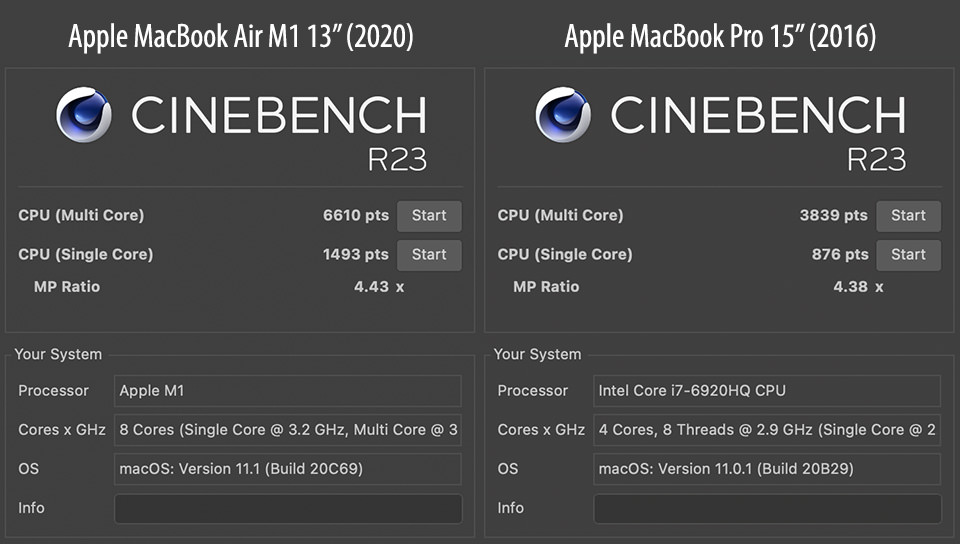
Une fois de plus, le MacBook Air M1 a montré des résultats très impressionnants. Ma copie affichait 1493 points pour les performances du processeur monocœur et 6610 points pour les processeurs multicœurs. En comparaison, mon MacBook Pro 2016 n'a marqué que 876 points pour les performances du processeur monocœur et 3839 points pour les performances du processeur multicœur. Et au fait, mon MacBook Pro avait l'air d'être sur le point de décoller lors de l'exécution du benchmark multicœur – le ventilateur était assez bruyant ! Le MacBook Air n'était chaud au toucher qu'à un endroit particulier sous l'ordinateur portable. C'était autrement beaucoup plus frais en comparaison.
Juste pour le plaisir, j'ai exécuté le même benchmark sur mon iMac Pro. Alors que mon iMac Pro (2017, 3,2 Ghz 8 cœurs Intel Xeon W) a surpassé le MacBook Air en performances CPU multicœur, marquant 9836 points, ses performances monocœur étaient nettement pires à seulement 1013 points ! Fondamentalement, cette chose est une bête qui peut surpasser certaines machines vraiment bonnes !
Voici un résumé des points de repère ci-dessus, sous forme de graphique :
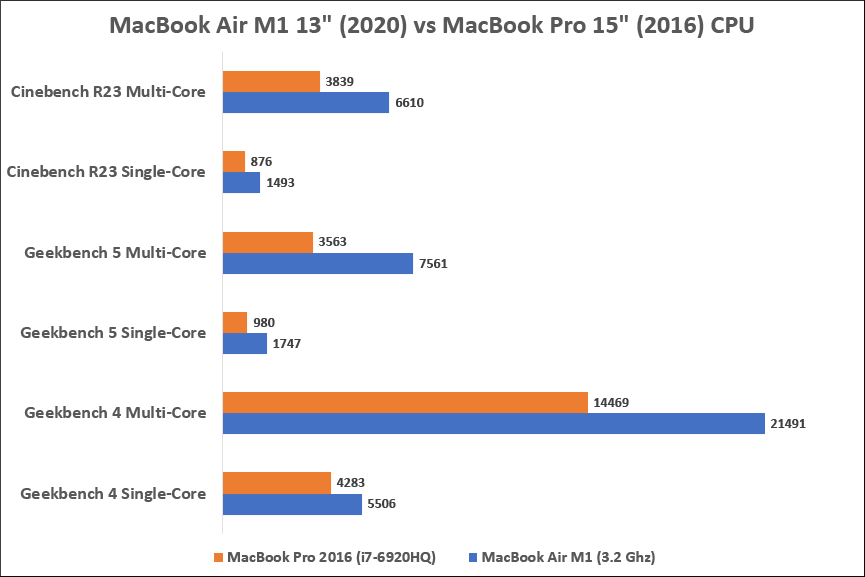
Ce sont évidemment des résultats impressionnants, mais qu'en est-il des performances GPU ? Nous allons jeter un coup d'oeil.
Analyse comparative des performances du processeur graphique Apple MacBook Air M1
Quelle est la qualité du GPU 7 cœurs intégré ? Voici ce que Geekbench 4 et 5 ont pu mesurer :
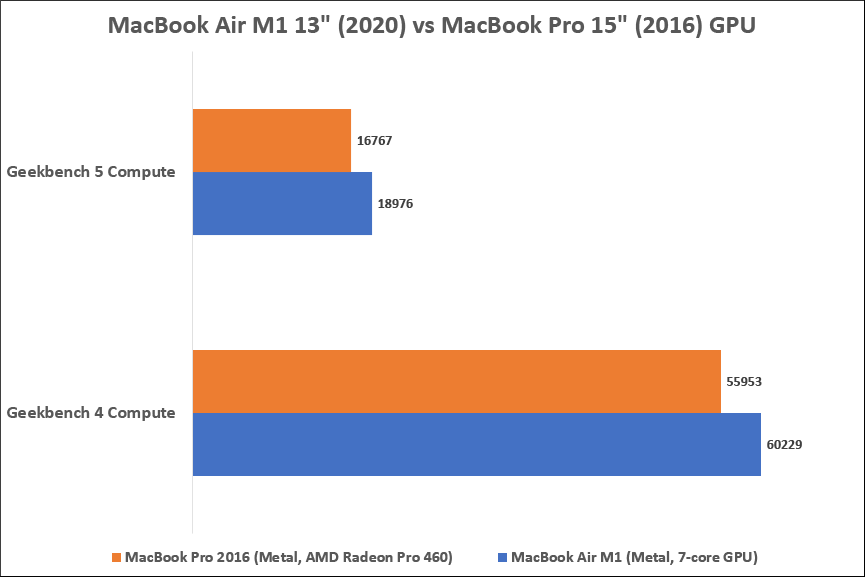
Notez que j'ai choisi le GPU AMD Radeon Pro 460 sur le MacBook Pro 16″ 2016. Comme vous pouvez le voir, le GPU inférieur à 7 cœurs d'Apple est capable de battre le GPU dédié du MacBook Pro – Geekbench 4 et 5 le confirment. Lorsque j'ai essayé de mesurer les performances de l'Intel HD Graphics 530 qui fait partie du processeur Intel Core i7 sur le MacBook Pro, il n'a obtenu que 20857 sur Geekbench 4 – bien pire par rapport à la puce GPU sur le M1 ou le GPU AMD sur le MacBook Pro.
Limitation du CPU/GPU
La conception sans ventilateur du MacBook Air est excellente. Comme je l'ai souligné ci-dessus, la machine n'est devenue que légèrement plus chaude au toucher lors de l'exécution des deux tests de 10 minutes dans Cinebench. La machine s'est refroidie juste après les tests, comme prévu. Cependant, lors de l'exécution d'un test de résistance plus long, si la température ambiante est élevée et que la machine ne refroidit pas, elle enclenche automatiquement la limitation du processeur et du processeur graphique pour éviter que la machine ne s'épuise.
Fait intéressant, peu importe combien de temps j'ai effectué les tests, la limitation que j'ai vue n'a eu qu'un impact négatif sur les performances de 5 à 10% maximum sous une charge élevée. À titre de comparaison, l'exécution d'un seul test multicœur dans Cinebench R23 a donné un score de 7164 lorsque le processeur n'était pas étranglé, alors que ce chiffre est resté dans la plage de 6600 lorsque j'ai testé la machine à plusieurs reprises avec des tâches de référence de 10 minutes.
Juste après l'arrêt des tests de résistance, il n'a fallu que quelques minutes au processeur pour revenir à une vitesse normale. Si vous prévoyez de jouer à des jeux gourmands en GPU ou d'exécuter des tâches gourmandes en CPU pendant des heures, vous voudrez peut-être envisager le MacBook Pro M1 13″ à la place, car il dispose d'un ventilateur intégré qui démarre lorsque le CPU est surchargé. . En conséquence, il n'étrangle pas le CPU ou le GPU et vous offre des performances maximales. Personnellement, je ne me vois pas faire quelque chose comme ça, donc ce n'est pas un problème. L'exécution de Lightroom Classic CC et les images de post-traitement n'entraînent aucune sorte de pics CPU/GPU inhabituels, vous n'avez donc pas à vous soucier des problèmes de limitation.
Analyse comparative des performances des applications
Pour cette section de l'examen, j'ai effectué un certain nombre de tests différents à l'aide de Lightroom Classic CC, Final Cut Pro, Premiere Pro et iMovie.
Pour tester les performances de Lightroom Classic CC du MacBook Air M1, j'ai importé 100 images haute résolution du Fujifilm GFX 100, puis testé la vitesse d'exportation des fichiers à l'aide des 100 images. Dans la fenêtre d'exportation, j'ai sélectionné "Resize to Fit", défini 2048 pixels comme résolution de sortie, puis coché "Sharpen For" et sélectionné "Screen" et "High" pour la netteté. Cela a mis un peu de charge sur le processeur car chaque image de 100 mégapixels devait être lue, redimensionnée à une résolution inférieure, puis affinée. Il est important de noter que Lightroom Classic CC n'a pas encore été optimisé pour la puce M1, donc les résultats des tests ci-dessous sont avec l'émulation Rosetta 2.
Pour les tests Final Cut Pro, Premiere Pro et iMovie, j'ai importé un gros fichier vidéo de 21 Go qui a été tourné en résolution 4K. Le fichier vidéo a été rééchantillonné avec un paramètre de qualité maximale dans la résolution 4K d'origine. De plus, j'ai exécuté le test de performance BruceX dans Final Cut Pro pour voir à quelle vitesse il rendrait une vidéo 5K de haute qualité avec une sortie de fichier Apple ProRes.
Voici les résultats des tests :
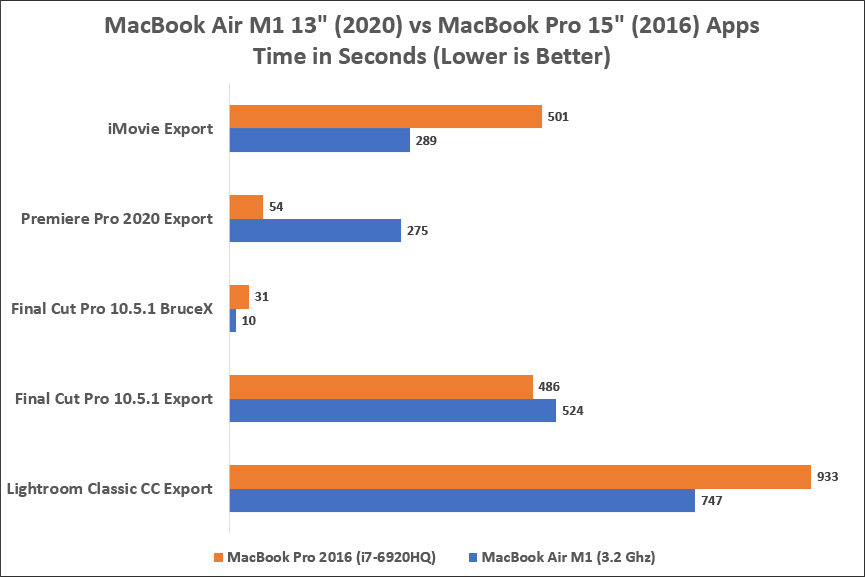
Sans aucun doute, ce sont des résultats très impressionnants. Comme vous pouvez le voir, le MacBook Air M1 a pu surpasser mon MacBook Pro 2016 par une marge énorme lors de l'utilisation d'applications natives optimisées pour Apple Silicon. iMovie était environ deux fois plus rapide. Le rendu de la vidéo BruceX 5K dans Final Cut Pro 10.5.1 était essentiellement trois fois plus rapide. Même Lightroom Classic CC s'exportait nettement plus rapidement lors du sous-échantillonnage et de la netteté d'images de 100 mégapixels.
Lorsque j'ai essayé d'exporter le fichier de 21 Go dans Final Cut Pro, les choses étaient un peu différentes, probablement en raison de la forte activité d'E/S en plus de l'utilisation élevée du CPU/GPU. Le MacBook Air M1 était ici un peu plus lent que le MacBook Pro, mais pas beaucoup. Je soupçonne qu'il a un peu ralenti en raison de la limitation du processeur et du processeur graphique.
La grande différence était avec Adobe Premiere Pro, qui a essentiellement sucé le MacBook Air M1. Étant donné que l'application devait exécuter l'émulation Rosetta 2, elle était douloureusement lente. Comme vous pouvez le voir sur le graphique, c'était 5 fois plus lent en comparaison – ce n'est pas un bon résultat ! Pour l'instant, je recommanderais d'éviter Premiere Pro pour le montage vidéo – Final Cut Pro et la version bêta de DaVinci Resolve prennent tous deux en charge Apple Silicon, vous devriez donc les utiliser à la place. Adobe promet une grosse mise à jour d'Apple Silicon l'année prochaine, nous devrons donc attendre le déploiement de cette grosse mise à jour. Pour l'instant, la seule application Adobe à ma connaissance qui prend en charge nativement la puce M1 est Lightroom CC. L'exécution de Lightroom CC est très rapide sur le M1, donc je soupçonne que toutes les autres applications afficheront des performances similaires, voire meilleures, lorsqu'elles seront finalement publiées.
Et les autres applications ? Google a déjà publié sa version de Chrome compatible Apple Silicon, qui fonctionne très bien. Cependant, compte tenu de la vitesse d'ouverture de Safari par rapport à Chrome ou à tout autre navigateur, j'ai principalement utilisé Safari pour mes besoins de navigation sur le Web. Toutes les autres applications macOS fournies avec Big Sur ont déjà été optimisées pour le M1, elles fonctionnent donc toutes extrêmement rapidement.
Les autres applications qui n'ont pas encore été portées doivent être utilisées avec l'émulation Rosetta 2. Comme je l'ai déjà souligné plus tôt, la plupart d'entre eux fonctionnent très bien, mais vous devrez peut-être attendre la publication des mises à jour pour tirer pleinement parti des énormes différences de performances.
Analyse comparative des performances de stockage
Les ordinateurs portables et de bureau Apple disposent d'un stockage SSD PCIe NVMe très rapide. Avec la sortie des derniers ordinateurs portables, il semble que le stockage soit devenu encore plus rapide qu'auparavant. Découvrez les tests de vitesse de disque ci-dessous que j'ai effectués à l'aide du benchmark Blackmagicdesign :
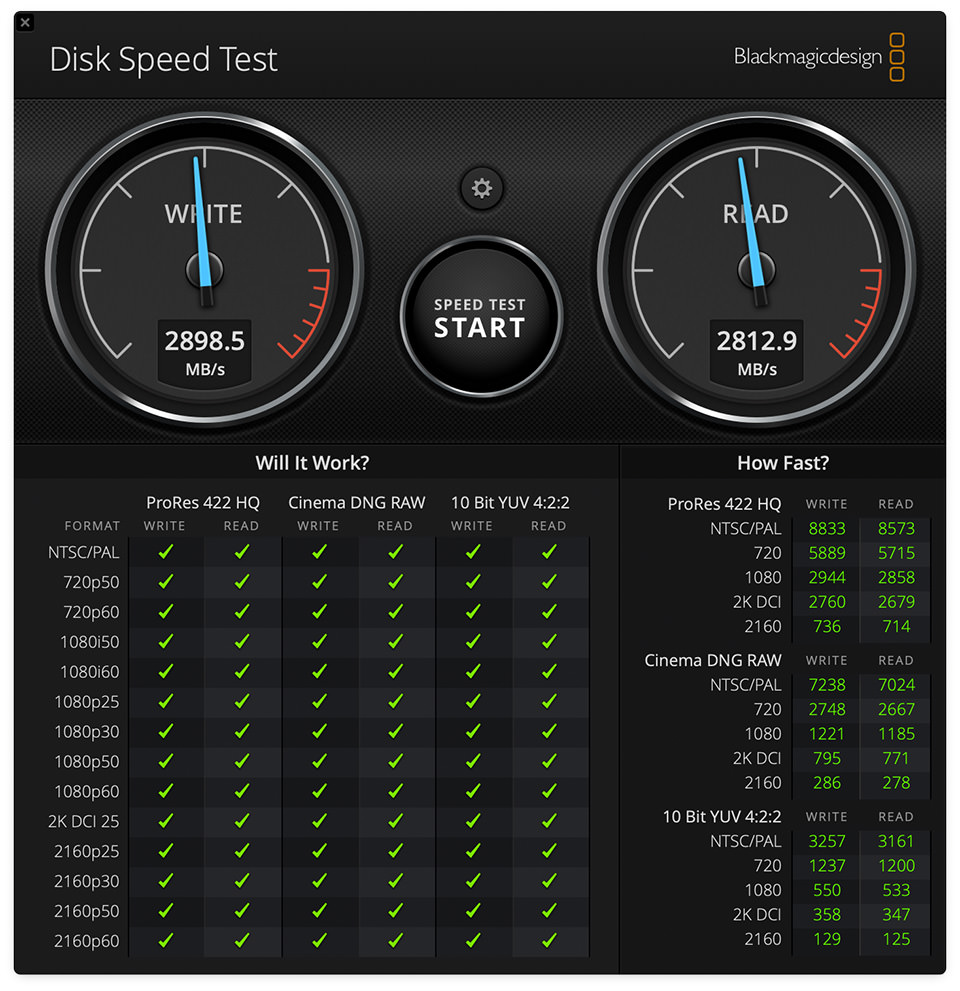
J'ai pu obtenir environ 2899 Mo/sec en écriture et 2813 Mo/sec en lecture, ce qui est assez incroyable ! Le stockage sur le MacBook Air M1 surpasse facilement mon MacBook Pro 2016, comme on peut le voir ci-dessous :

Aie! Mon MacBook Pro 2016 n'a enregistré qu'une vitesse d'écriture de 1851 Mo/s et une vitesse de lecture de 2144 Mo/s. C'est une grande différence de performances, surtout en ce qui concerne la vitesse d'écriture. Mon iMac Pro s'en sort un peu mieux avec à peu près la même vitesse d'écriture, mais sa vitesse de lecture est toujours inférieure d'environ 400 Mo/s.
Vie de la batterie
Comme je l'ai déjà souligné plus tôt, le processeur M1 d'Apple est très économe en énergie, ce qui prolonge un peu la durée de vie de la batterie, même lors de l'utilisation d'applications gourmandes en énergie. Alors que mon MacBook Pro ne dure au mieux que quelques heures (encore moins lorsque j'utilise beaucoup Lightroom, Photoshop ou Premiere) avant de devoir le brancher pour le recharger, la batterie du MacBook Air M1 dure beaucoup plus longtemps ! La différence est très évidente, en particulier pour effectuer des tâches normales comme surfer sur le Web, répondre aux e-mails et parfois éditer une image. Sans aucun doute, les ingénieurs d'Apple ont fait un travail incroyable avec la durée de vie de la batterie sur ces machines.
Résumé
Comme vous pouvez le voir dans cette revue, la puce M1 est un véritable changeur de jeu pour Apple. Malgré son faible encombrement et sa conception sans ventilateur, le MacBook Air M1 est une preuve évidente du succès d'Apple avec sa nouvelle architecture, qui efface non seulement les ordinateurs portables à processeur Intel d'Apple, mais également certaines de leurs machines de station de travail haut de gamme. J'ai été surpris de voir le MacBook Air battre mon iMac Pro 2017 beaucoup plus cher en termes de performances monocœur, et la différence de performances multicœurs n'était pas si drastique non plus. C'est un gros problème, d'autant plus que de nombreuses applications ne peuvent toujours pas tirer pleinement parti de tous les cœurs CPU et GPU disponibles.
La plus grande surprise, cependant, est dans le prix. Étant donné qu'Apple facture généralement une prime élevée pour ses ordinateurs portables et ses postes de travail, il est très impressionnant de voir un ordinateur portable à 1 000 $ fonctionner aussi bien ou mieux que certaines des meilleures machines à 2 à 3 000 $. De ce point de vue, le MacBook Air M1 n'a pas vraiment de concurrence, même côté PC. À titre de comparaison, la Surface Pro 7 de Microsoft avec processeur Core i7, 16 Go de RAM et 512 Go de stockage coûte 1 600 $, tandis que la même configuration MacBook Air M1 coûte 1 400 $ – 200 $ moins cher. Et sur la base des différents benchmarks que j'ai vus jusqu'à présent, l'Apple MacBook Air M1 est également sensiblement plus rapide en comparaison. Il en va de même pour le XPS 13 de Dell, qui se vend également au prix de 1 600 $ avec une configuration et des caractéristiques de performances similaires à celles de la Surface Pro 7. Voir Apple battre ses concurrents dans tous les domaines clés, y compris les prix, est tout simplement sans précédent.
De temps en temps, nous voyons de vrais produits révolutionnaires qui changent notre façon de faire les choses. Le nouvel Apple M1 est un tel produit, et Apple va certainement dans la bonne direction. Pourquoi payer une prime à Intel et AMD, si l'entreprise peut concevoir ses propres puces beaucoup plus rapidement et moins cher ? Si la puce M1 de première génération est une pièce d'ingénierie si impressionnante, imaginez les possibilités à l'avenir…
Où acheter
B&H Photo Video est l'un des plus grands revendeurs de produits Apple. Leur sélection d'ordinateurs portables MacBook Air M1 comprend le modèle de base le moins cher pour 999 $, ainsi que des configurations et des couleurs personnalisées haut de gamme. Vous pouvez également acheter le MacBook Air M1 directement sur Apple.com.
Apple MacBook Air M1
- Caractéristiques
- Qualité de fabrication
- Manutention
- Vie de la batterie
- Taille et poids
- Emballage et manuel
- Facilité d'utilisation
- Vitesse et performances
- Stabilité
- Compatibilité des applications
- Valeur
Note globale de la vie photographique
